
Thông tin bộ WinPE11 KTV 6.1 Limited (tài liệu được trích từ trang chủ của Develop Computer)
Phiên bản WinPE11KTV Session 6 Limited 2023 gồm có những phần sau.
Tool 1 Click Create Boot trên Usb và Box ổ cứng di động HDD/SSD, Box cho thẻ M.2 Nvme
– Trước khi tạo sẽ có thông báo bạn có tiếp tục Tạo USB hay không? Để tránh Format hết dữ liệu của USB.
– Tool sẽ Tự tạo 2 phân vùng: 1 phân vùng chứa Boot WinPE và 1 phân vùng chứa DATA riêng. Bạn có thể Tạo Boot 1 phân vùng với các Tool Ventoy, UltraISO, Rufus, Easy2Boot, YUMI,…
Tool 1 Click Create Boot on HDD/SSD/Nvme chạy song song với Windows
– Tool sẽ Tự nhận diện chuẩn Boot Legacy và UEFI, và tự tạo Menu Boot, bỏ file ở bất kỳ ổ đĩa, thư mục nào, dễ dàng gỡ cài đặt Boot trên Windows nếu muốn.
– Reset Update Partition Boot: Khi có bản cập nhật Version Boot mới, hoặc Phân vùng Boot bị hỏng, Tool 1 Click sẽ chọn phân vùng Boot và Format xoá, tạo mới cho bạn mà không bị mất dữ liệu Phân vùng DATA.
– Bạn cũng có thể Tạo Boot trực tiếp với ổ cứng, không cần nạp Boot qua Windows, khi giải nén File vào phân vùng được Set Active và Nạp Boot với chuẩn của Microsoft và Grub4dos bằng BootICE.
– Chạy Boot trên máy ảo VMWare thì có VMWare Tool truyền kéo thả Copy file qua lại, Vitual Box, QEMU Boot với File ISO.
Về ngoài Menu Boot
– Khi bạn tạo Boot 1 phân vùng thì sẽ Boot với chuẩn BootMGR của Microsoft.
– Khi bạn tạo Boot với 2 phân vùng thì sẽ Boot với Grub4Dos.
– WinPE 11 Ktv x64 Limited – Boot RAM trên 1GB – đầy đủ tính năng. WinPE 10 Ktv x86 – 32bit – RAM 1GB – dành cho máy cấu hình yếu. Menu Grub4dos với 1 số công cụ hỗ trợ cơ bản ngoài DOS, công cụ HirenBoot CD.
– Thay đổi hình nền tuỳ ỳ, muốn bao nhiêu hình cũng được Copy file .jpg vào thư mục Software\Wallpaper trên Usb, nó tự load Random ảnh cho bạn, và không cần phải đổi tên file ảnh đúng với tên yêu cầu.
– Hiển thị số Phiên bản WinPE hiện tại.
– Hiển thị chế độ của Gói phần mềm đang sử dụng – Live USB, Live RamDisk.
– Hiển thị chế độ BOOT MODE (Legacy-UEFI).
– Cấu hình máy tính cơ bản ngoài Desktop.
+ WinPE Live USB: Chạy gói phần mềm, Drivers sẽ chạy hoạt động nhờ trên bộ nhớ của USB (có thể chọn để làm mới Desktop, Link Shortcut).
– Thêm chế độ nhận diện Mount File ISO để Load gói phần mềm nếu bạn chạy với VENTOY mà rút USB ra xong gắn lại nó mất ổ Đĩa ẢO.
+ WinPE Live RAMDisk: Chọn để chuyển gói Phần mềm sang RAMDisk để có thể Rút USB và sử dụng phần mềm bình thường (nhưng chỉ có 1 số phần mềm nhẹ, (NÊN VẬY để không chiếm quá nhiều RAM nếu hoạt động trên máy ít RAM), nên cài đặt Drivers Wifi LAN, Vga GPU nếu muốn sau khi chọn.
– Clear All Software: Chọn để xoá Link Desktop Shortcut, Dọn rác Temp Software ở RAMDisk WinPE, chọn lại 2 mục ở trên theo tuỳ chọn muốn sử dụng.
– Ở icon Biểu tượng Mouse Tech màu xanh, chuột phải ta sẽ có nhiều mục chọn Menu gồm:
+ Chỉnh độ phân giải màn hình từ Pixel 1024×768 đến HD, Full HD, 2K và 4K.
+ Chọn Auto Display Resolution để tự nhận độ phân giải màn hình cao nhất.
– Chọn Refesh Explorer để khời động lại hoạt động của Explorer khi cảm giác WinPE bị LAG.
– Chọn Empty Trash Temp để dọn 1 số Rác của Windows, khi phần mềm đã sử dụng còn lưu lại.
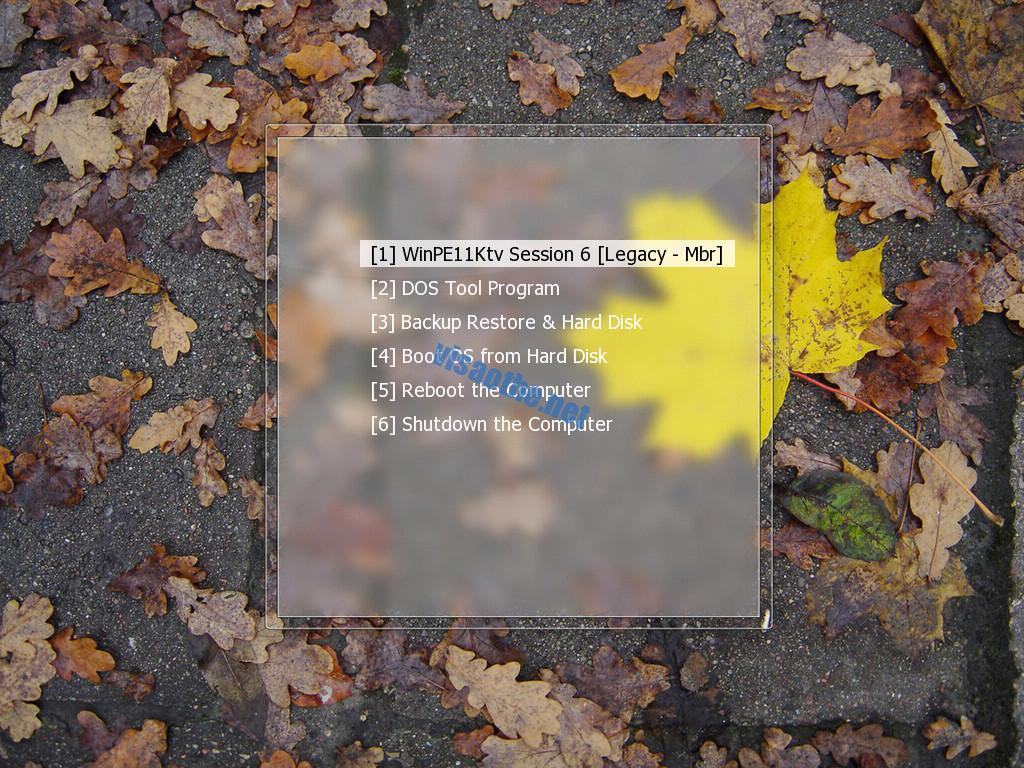
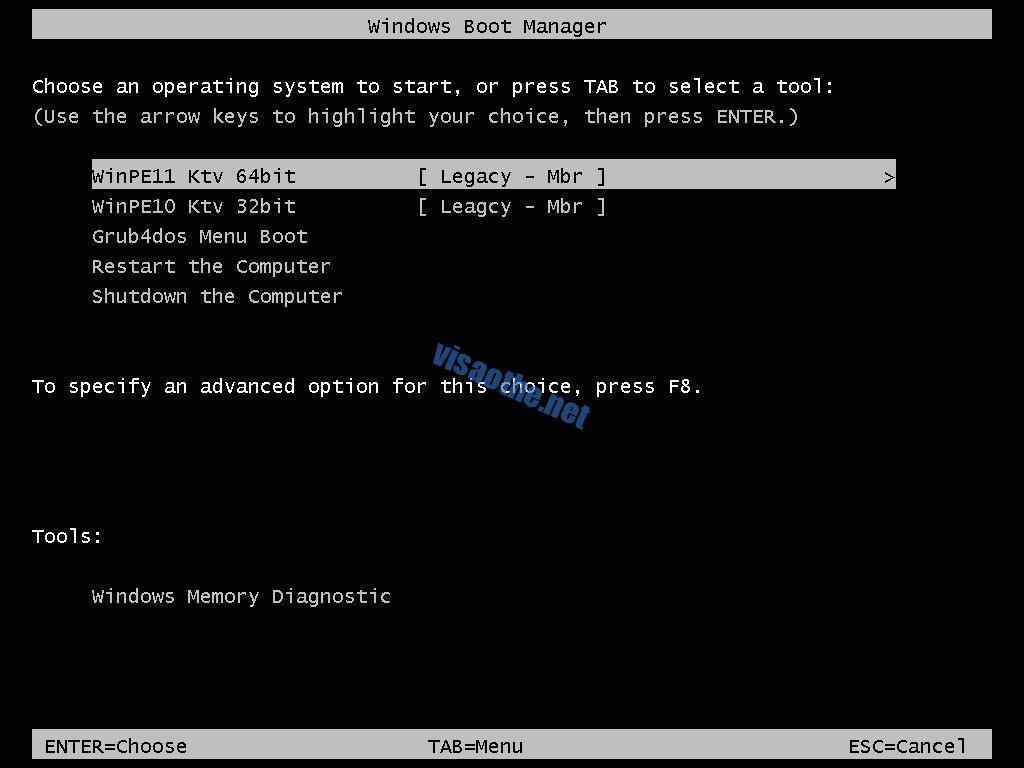
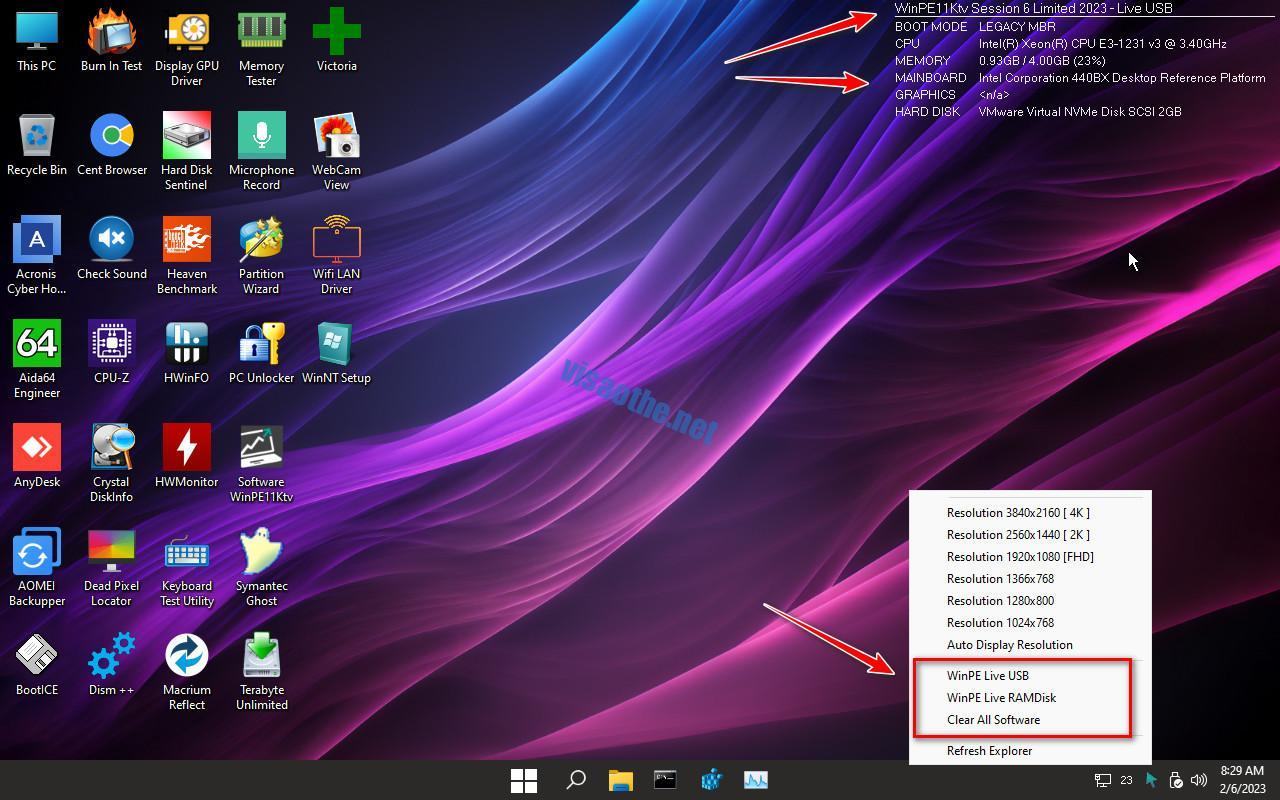
WinPE khởi động lên sẽ tự động cài đặt và nhận mạng Wifi, mạng dây Lan sẵn, ở trường hợp gắn Usb Wifi ngoài sau khi khởi động WinPE thì chỉ cần nhấp đúp vào Wifi Lan Driver sẽ tự động cài đặt Driver.
– Khi WinPE không có dây LAN và Card Wifi để kết nối mạng bạn có thể bật chức năng chia sẻ Mạng trên điện thoại và gắn cáp Usb kết nối từ điện thoại vào Máy tính, WinPE sẽ được kết nối mạng tự động.
– Icon hiển thị Mạng LAN, Wifi được thiết kế Theme mới.
– Memory Reduct sẽ tối ưu hoá RAM khi máy hoạt động cao trên 50% RAM đang có.
– Cách 5 phút Ram sẽ được dọn dẹp Cache 1 lần.
Về WinPE sẽ có những tính năng chính sau
Cài được Driver GPU cho các dòng mã chip Intel, Nvidia, AMD.
– Lưu ý: Gói Driver có hạn chỉ dành cho 1 số máy hỗ trợ, nếu Click vào Display GPU Dỉver để cài đặt sau đó vào Manage -> Device Manager xem Mục Display Adapters, nếu Driver chưa được cài đặt thì máy tính đó không có Driver trong gói Driver đang có.
– Hoặc cài Driver bị đen màn hình (Do Driver không được hỗ trợ, bạn cần khởi động lại máy).
– Hoặc bạn có thể lấy Gói Dỉver từ thư mục Driver Store của Windows chính mà bạn đang cài đặt.
– Sau khi cài Driver VGA GPU, bạn có thể chạy phần mềm Test Stress 3D với Heaven Benchmark và Burn In Test.
– Ở các dòng máy Laptop -> Có thể xuất hình qua cổng VGA, HDMI, Display Port…
– Task Manager mới, có hiển thị thông tin, % sử dụng hiệu năng và nhiệt độ của GPU.

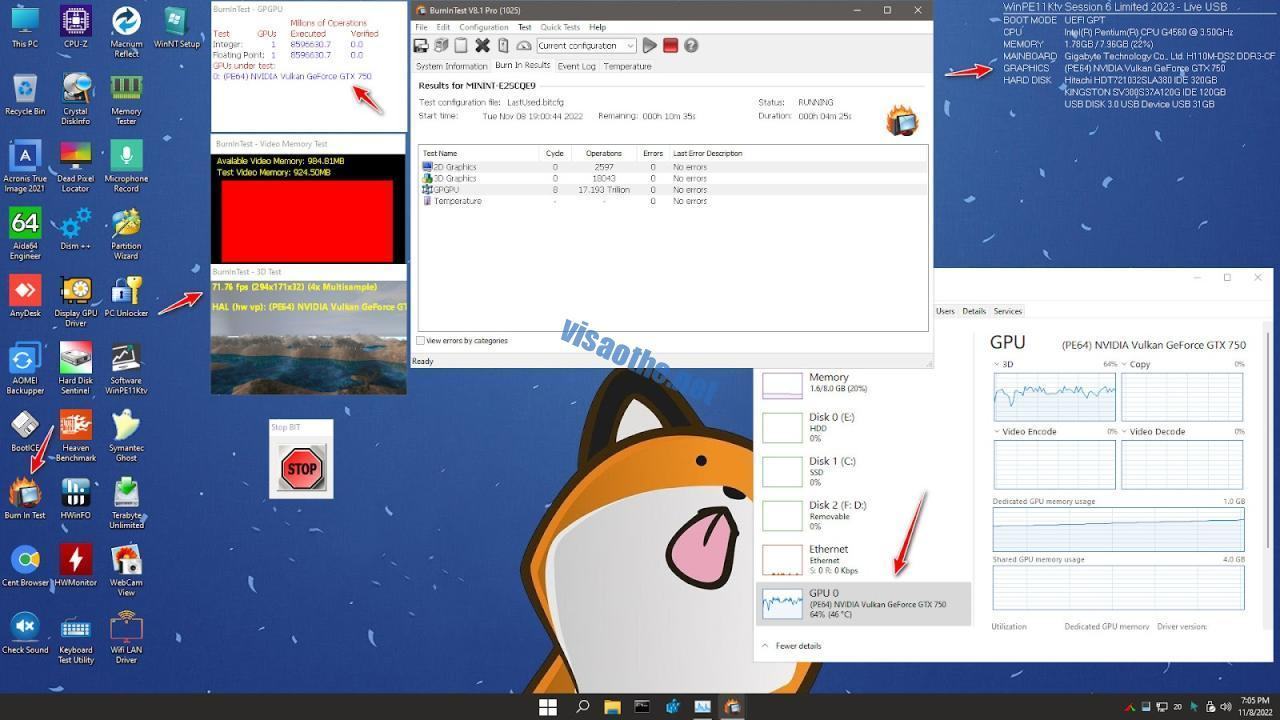
– Sẽ hiển thị những công cụ, thao tác hay sử dụng nhiều trong Windows.
– Tìm kiếm với Everything, mở Explorer, CMD, Regedit, Task Manager, và cuối cùng là Office Softmaker, Potplayer Mini (trình xem video).
– Ở Start Menu sẽ có Date and Time, chỉnh thời gian, múi giờ trong trường hợp Giờ sai, hoặc Bios không lưu giờ do hết Pin CMOS, làm cho Trình duyệt không truy cập Internet được.
– Và tiếp là Device Manager (Quản lý trình điều khiển Driver), Disk Management (Quản lý ổ cứng), DirectX Diagnostic Tool (Xem cấu hình máy tính), Notepad, On Screen Keyboard (Bàn phím ảo) và Services (Xem tiến trình hoạt động của Windows).
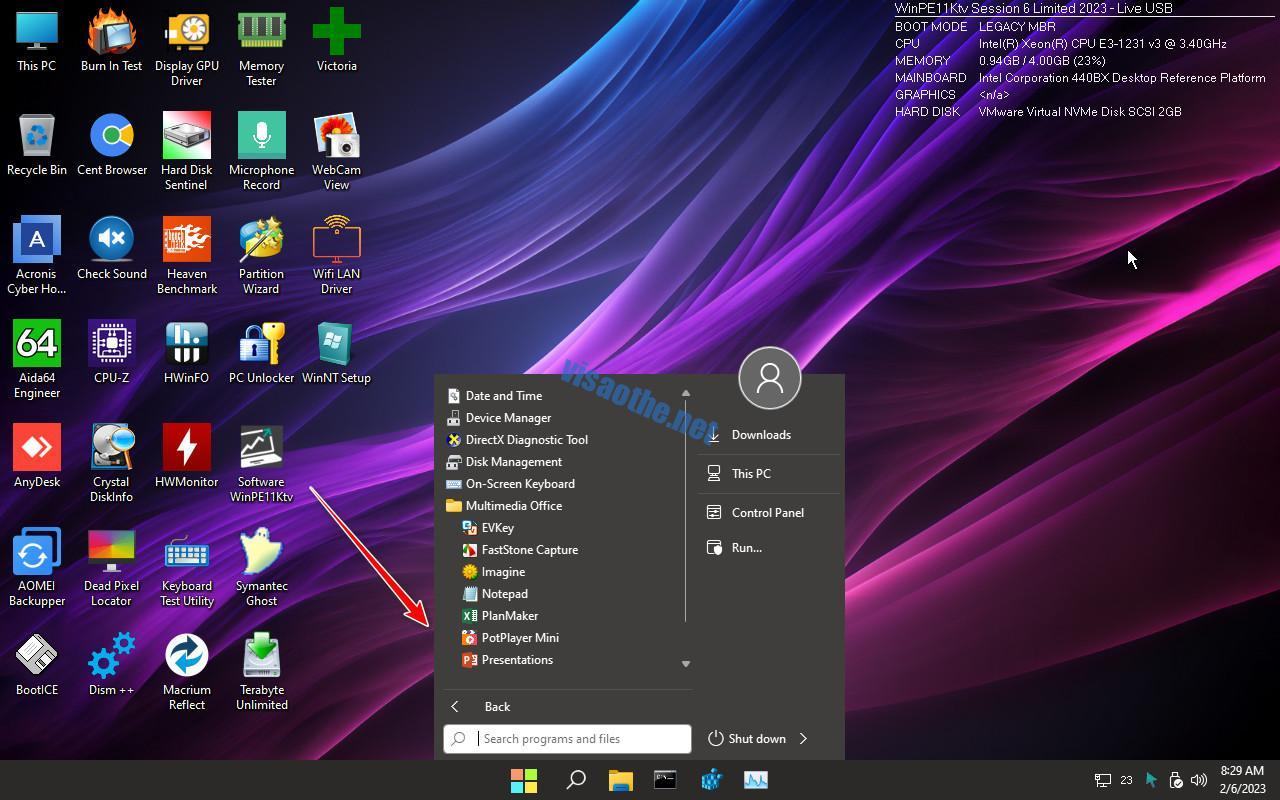
– WTest Webcam, Camera Laptop PC, Macbook…
– Nhận Driver ổ cứng NVME và âm thanh Audio trên Gen11, 12th (tuỳ máy).
– Cài Setup Windows 10, 11 sẽ tự nhận Driver cho ổ cứng NVME không cần gói Driver ngoài add tay.
– Cài Setup Windows 11 sẽ vượt Secure Boot, ByPass Check TPM 2.0.
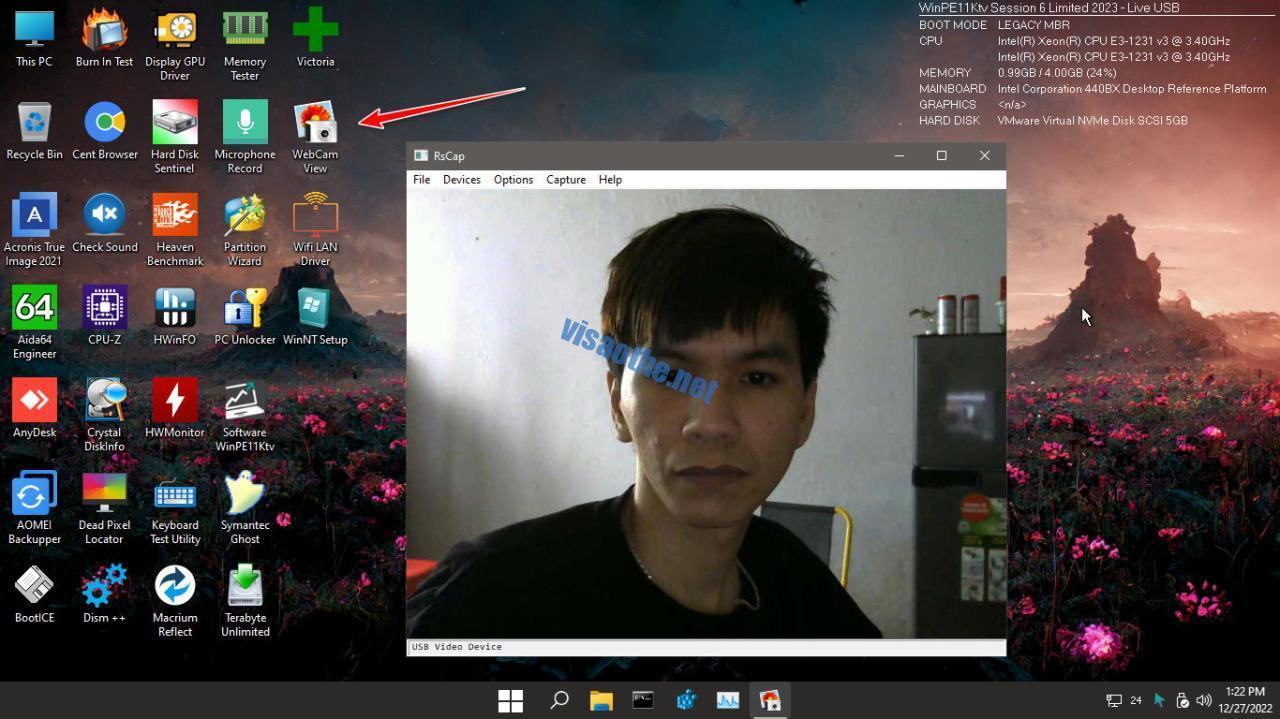
– Mở nhiều phần mềm cùng lúc, -> chạy tất cả phần mềm cùng 1 lúc nếu đủ RAM, Khi thoát phần mềm sẽ tự động xoá Rác và làm giảm RAM.
– Khi bạn mở, và sử dụng 1 phần mềm bất kỳ, khi thoát phần mềm, Temp rác, và Dung lượng giải nén File của phần mềm đó sẽ được tự động xoá, -> làm giảm Ram trong WinPE. (Những phần mềm sinh ra rác để hoạt động có thể còn trong hệ thống, nhưng không đáng kể, ví dụ: Chrome Browser, Cài đặt gói Driver cho GPU, Wifi…, những tài nguyên này sẽ chiếm dung lượng khi bạn sử dụng).
– Sẽ có những thông báo nhỏ, nếu bạn bị thiếu Thư mục, File hoặc phần mềm trong Usb.
– Nếu File bị thiếu, hoặc lặp lại các thao tác mà WinPE đã hoạt động, sẽ có thông báo Thiếu File, bạn cần Copy file vào thư mục, Software đang hoạt động, hoặc hoạt động của bạn đã hoàn tất hãy kiểm tra.
– Quay Video màn hình, chất lượng tốt, Ghi âm từ ICE Cream Screen Recorder.
– Nhận diện file âm thanh Mp3, Wav, Lossless…
– Nhận diện file Video Mp4, Mov, Mkv, Flv… với trình xem Potplayer.
– Nhận diện file Hình ảnh, Png, Jpg, Ico, Bmp,…
– Nhận diện file Office văn phòng, Word, Excel, Powerpoint, Sumatra PDF và gõ tiếng việt EVKey.
– Nhận diện các file của phần mềm Backup Recovery như Symantec Ghost, Acronis True Image, Terabyte, Aomei Backupper … các đuôi file như GHO, TIB, TBI, ADI,… -> nhấp đúp sẽ mở ra chương trình View file ví dụ như Trình xem file Ghost Explorer và Terabyte View.
– Hỗ trợ đọc File dữ liệu của MACOS là APFS for Windows by Paragon Software.
DANH SÁCH GÓI PHẦN MỀM Ở MENU CHUỘT PHẢI (8 mục chính)
– Display Seting: Sẽ có mục Chỉnh độ phân giải màn hình (từ nhỏ nhất 800×600, 1024×768 đến 4K) tuỳ theo độ phân giải cao nhất mà màn hình của bạn hỗ trợ.
– Chỉnh độ sáng tối màn hình.
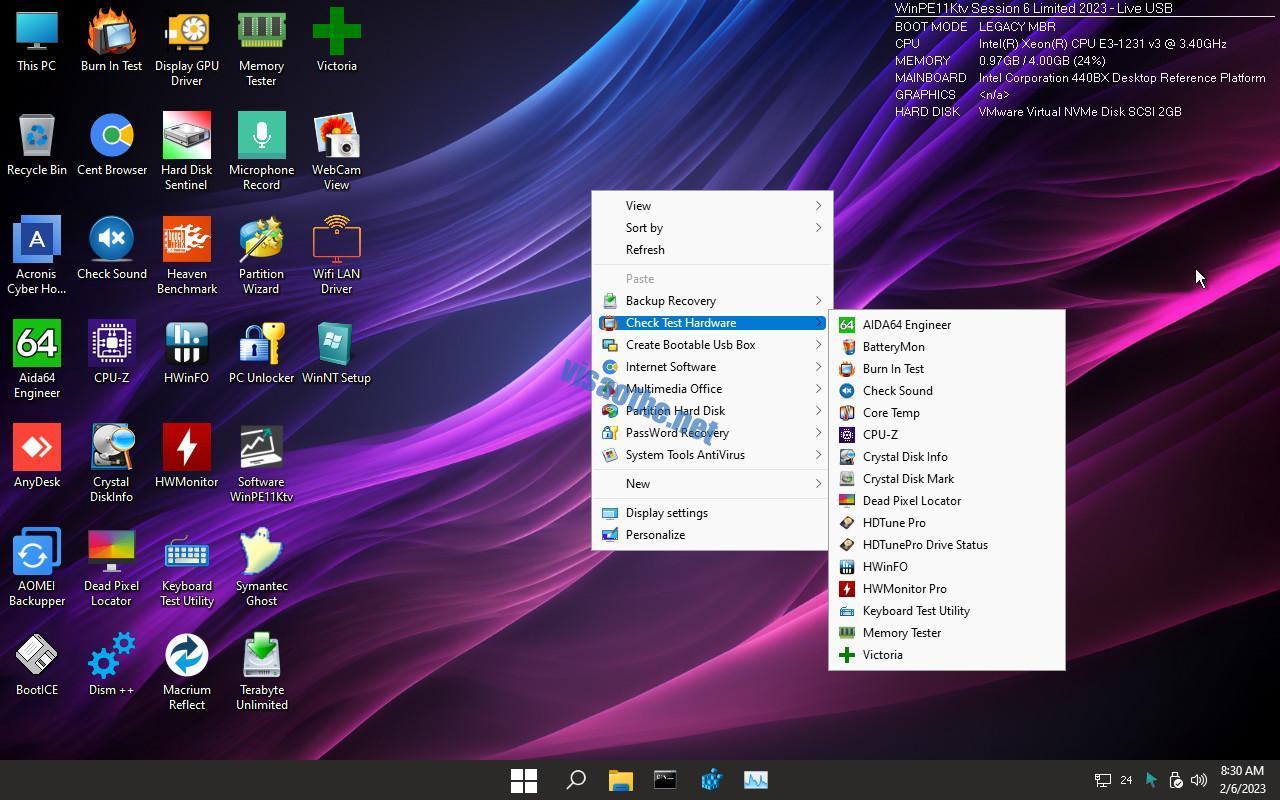
– Backup Recovery: Acronis Cyber Protect Home Office, Acronis True Image 2014, Aomei Backupper, Symantec Ghost, Symantec Ghost Explorer, Macrium Reflect, R-Drive Image, Terabyte Unlimited, Terabyte View.
– Check Test Hardware: Aida64 Engineer, Battery Mon, Burn In Test, Check Sound, CoreTemp, CPU-Z, Crystal DiskMark, Crystal Disk Info, Dead Pixel Locator, HDTune Pro, HWinFO, HWMonitor, Keyboard Test Utility, Memory Tester, Victoria.
– Create Boot Usb Box Bootable: BootICE, Easy BCD, Easy UEFI, NTBOOT Auto Fix, QEMU Boot Tester, Rufus, UltraISO.
– Internet Software: AeroAdmin, AnyDesk, Cent Browser, UltraViewer.
– Multimedia Office: Crazy Arcade (Boom), Fastone Capture, Gold Miner, ICE Cream Screen Recorder, Text Maker (Word), Plan Maker (Excel), Presentations Maker (PowerPoint), EVKey, Potplayer Mini, Microphone Record, PassMark SoundCheck, WebCAM View.
– Partition Hard Disk: AS SSD Benchmark, Disk Genius, EaseUS Partition Master, Hard Disk Sentinel, AOMEI Partition Assistant, Partition Wizard, SSD Life Pro.
– Password Recovery: Active Password Changer, Active Kill Disk, Active File Recovery, Active Partition Recovery, DisGetor Data Recovery, Dism++, EaseUS Data Recovery, GetData Back Pro, Password Reset, PC Unlocker, O-O Data Recovery, Recover Keys, Reset Password Windows, Windows Login Unlocker.
– System Tool AntiVirus: 78Setup (Conty9), 78Repack (Conty9), Double Driver, ESET Online Scaner, Usb Show, VMWare Tools, AHFS Paragon for Windows, WinNT Setup, WinST (Ander_73).
Download WinPE11Ktv Session 6.1 Limited











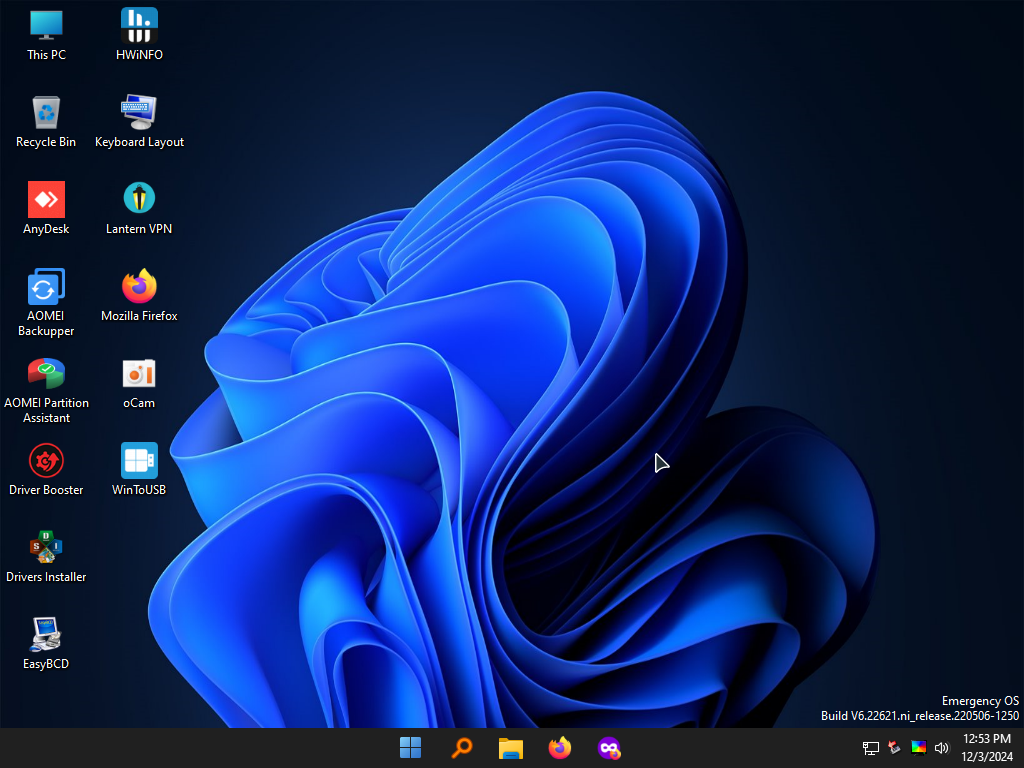
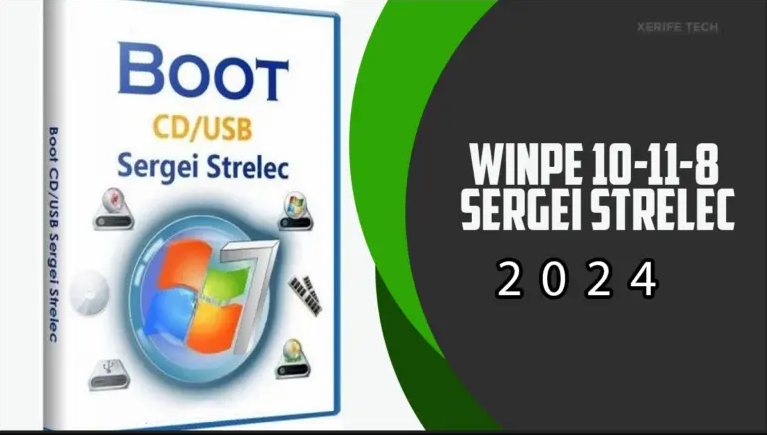

- Nội dung bình luận phải phù hợp với phong tục và văn hóa Việt Nam.
- Vui lòng thông báo lỗi link die vào bình luận để tôi có thể chỉnh sửa link hợp lý.
- Để bình luận dạng ảnh, bạn truy cập Upload ảnh tại đây.
- Nội dung bình luận phải phù hợp với phong tục và văn hóa Việt Nam.
- Vui lòng thông báo lỗi link die vào bình luận để tôi có thể chỉnh sửa link hợp lý.
- Để bình luận dạng ảnh, bạn truy cập Upload ảnh tại đây.
Ad upd ver7 được ko ad?
đã có Update v9.4
Mình xin link với ạ. Tks ad!